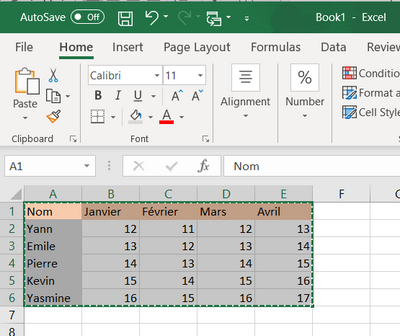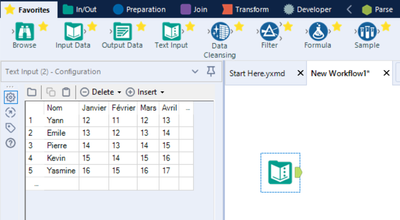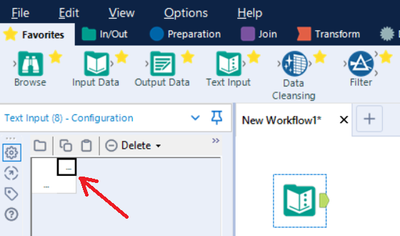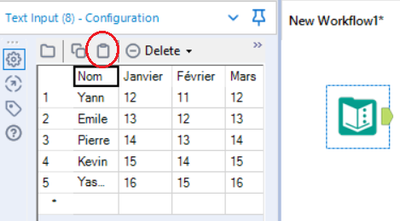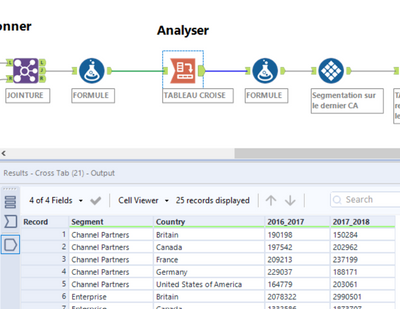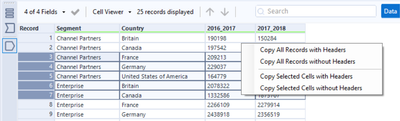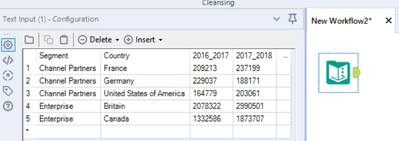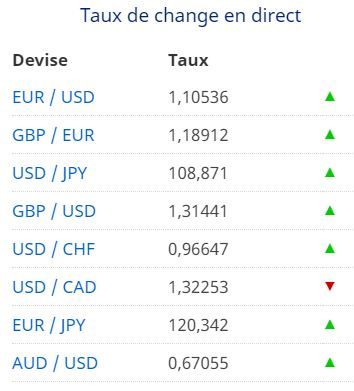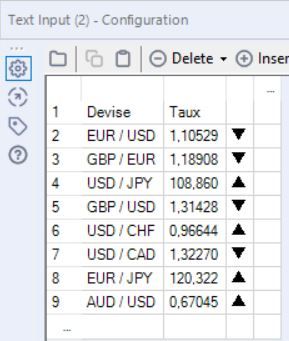Forum
Trouvez des réponses, posez des questions, et partagez votre expertise d’Alteryx.TIPS de la semaine
Chaque semaine, découvrez de nouvelles astuces et bonnes pratiques pour devenir un expert !
Voir l'index- Community
- :
- Communauté
- :
- Participer
- :
- Forum
- :
- Tips de la semaine (51) - Initialiser un jeu de do...
Tips de la semaine (51) - Initialiser un jeu de données à partir d’un simple copier/coller
- S'abonner au fil RSS
- Marquer le sujet comme nouveau
- Marquer le sujet comme lu
- Placer ce Sujet en tête de liste pour l'utilisateur actuel
- Marquer
- S'abonner
- Sourdine
- Page imprimable
- Marquer comme nouveau
- Marquer
- S'abonner
- Sourdine
- S'abonner au fil RSS
- Surligner
- Imprimer
- Signaler au modérateur
Bonjour à tous,
Dans notre travail quotidien nous avons régulièrement besoin d’initialiser des données sans pour autant que cela soit déjà à un stade d’automatisation.
Re saisir est fastidieux, enregistrer un fichier source et le ré importer via « Input Data » aussi.
Par exemple si je veux :
- reprendre des données de test à partir d’un classeur Excel ou d’un fichier texte
- repartir d'une partie des données d’une étape de mon workflow ou d’un workflow précédent
- placer des données cohérentes en entrée d’une macro
- …
Et bien désormais ma vie va être nettement plus simple ! 😊
Le bonheur en quelques clics.
Voici donc quelques méthodes rapides pour le faire.
- Copier/coller directement à partir d’Excel ou d’un fichier texte sur le canevas
A partir de la version 2019.4 il est possible de faire directement un copier/ coller à partir d’une feuille de calcul Excel ou d’un fichier texte.
a. Sélectionner et copier la zone source
b. Sélectionner le canevas et coller directement le résultat
Cela créé automatiquement un objet « Text Input ». A noter qu’il faut que toutes les entêtes de colonnes soient nommés sinon vous aurez un petit avertissement. Il suffit alors de la saisir à la main.
YES !!
- Copier/coller à partir à partir d’Excel ou d’un fichier texte via l’option Paste de l’objet Text Input
Avant la version 2019.4 on peut faire l’équivalent mais en 2 clic de plus
a. Sélectionner et copier la zone source
b. Ajouter un objet Text Input
c. Cliquer sur la 1ère cellule la plus en haut du tableau. Attention, ce n’est pas la cellule sélectionnée par défaut. Cela évite d’avoir une ligne inutile en entête de tableau.
d. Cliquer sur l’icone « Paste » (ou coller)
YES !! (le retour)
- Copier/ coller à partir du panneau de données d’un objet d’un workflow
Imaginons que je veuille créer un jeu de données à partir de la sortie de mon objet « Cross Tab » pour en faire une entrée d’un autre workflow
a. Sélectionner l’objet et faire apparaitre les données en sélectionnant la bonne ancre
b. Sélectionner la portion qui m'intéresse puis cliquer droit ce qui fait apparaitre un menu
c. sélectionner l’option qui m'intéresse dans le menu.
A noter qu’il y a 4 possibilités qui sont en fait 2 nuances combinées :
- Est-ce que je veux les entêtes ou non ?
- Est-ce que je veux toutes les données ou juste la sélection ?
d. Faire un simple « Paste » (Coller ou CTRL + V) là où vous souhaiter voir apparaître votre nouvelle entrée de donnée. L’objet « Text Input » se crée automatiquement.
YES !! (L’ultime retour)
Sales Engineer
Alteryx

- Étiquettes:
-
Designer
-
Input Output
- Marquer comme nouveau
- Marquer
- S'abonner
- Sourdine
- S'abonner au fil RSS
- Surligner
- Imprimer
- Signaler au modérateur
- Marquer comme nouveau
- Marquer
- S'abonner
- Sourdine
- S'abonner au fil RSS
- Surligner
- Imprimer
- Signaler au modérateur
Merci beaucoup @StephaneP !
- Marquer comme nouveau
- Marquer
- S'abonner
- Sourdine
- S'abonner au fil RSS
- Surligner
- Imprimer
- Signaler au modérateur
Merci Stéphane pour le poste !
Je rajoute que depuis la 2019.4 il est également possible de faire un copier/coller depuis une page web 😉
Par exemple, on peut aller sur https://www.xe.com/fr/currencytables/ et faire un "copier" (ou CTRL-C) des données de ce tableau qui est dans la page web :
et les coller directement dans le canvas ! Et hop, cela me crée un outil Text input (ou Saisie de données) avec les données suivantes :
-
@AlteryxOSS
1 -
Academy
8 -
Academy française Alteryx
3 -
ACE
2 -
ADAPT
1 -
Agenda
6 -
Agréger
1 -
aide
1 -
Ajouter des champs
1 -
Alert
1 -
Alteryx Academy
2 -
Alteryx Ace
1 -
Alteryx automation
1 -
Alteryx Designer
6 -
Alteryx Designer Expert
1 -
Alteryx Engine
1 -
Alteryx Excellence Awards
1 -
Alteryx Gallery
1 -
Alteryx Practice
1 -
Alteryx Tools
1 -
Alteryx User Groups
5 -
analyse avancée
1 -
Analyse de données
1 -
Analyse predictive
1 -
analyses avancées
1 -
anomalie
1 -
API
1 -
App et macros
1 -
Append Fields
1 -
application analytique
2 -
Application chaînée
1 -
Applications
1 -
Apprentissage
1 -
astuce
5 -
Astuce quotidienne
42 -
automatique
1 -
automatisation
1 -
autorisation
1 -
Autosave
1 -
Azure
1 -
BDD
1 -
Best Practices
2 -
Bienvenue
1 -
Binary File
1 -
blog
1 -
Bug
1 -
Cahier de vacances
1 -
Canada
1 -
Cas d'usage
1 -
Centre de Solution Virtuel
1 -
Centre de Solution Virtuel français
1 -
Certification
1 -
Certification Alteryx Designer Core
1 -
certifiés
2 -
Champagne et Analytics
1 -
citizen data
1 -
combinaison
1 -
communauté francophone
1 -
Community
1 -
comptabilité
1 -
Connect a file or a Database
1 -
connecteur
1 -
connecteur Salesforce
1 -
Connecteurs
6 -
Connector
5 -
Connectors
2 -
Connexion de base de données
1 -
containers
1 -
convert
1 -
Core
2 -
Correspondances partielles
1 -
COVID-19
2 -
CREW Macros
1 -
CRM
1 -
cryptage
1 -
Data Analyse
1 -
Data Analytics
1 -
Data Cleansing
1 -
Data Science
1 -
Data Science Learning Path
1 -
Data Science Portal
1 -
Date
2 -
Date Time
1 -
DateHeure
1 -
datetimeparse
1 -
Designer
4 -
DFO
1 -
Documentation
1 -
domaine
1 -
données spatiales
1 -
download tool
1 -
décimaux
1 -
défi
1 -
Défi hebdomadaire
68 -
Défis Hebdomadaires
3 -
Dépivoter
1 -
E-book
1 -
eau
1 -
Email
1 -
Emailing
1 -
Entrée de données
1 -
Entrée dynamique
1 -
Error
1 -
Error Message
2 -
Event
3 -
Events
1 -
Excel
4 -
Excel Users
1 -
fichier
1 -
fichiers
1 -
Field Info
1 -
Filter
1 -
finance
1 -
fiscalité
1 -
Fiscalité Analytique
1 -
format
1 -
Format de Date
1 -
Formula
1 -
Formule
2 -
Formule à plusieurs lignes
1 -
français
1 -
Fuzzy Matching
1 -
General
1 -
geocoding
1 -
geometry
1 -
grouping
1 -
généraliser
1 -
générer des lignes
1 -
Help
1 -
Hex
1 -
Hubday Data
1 -
idées
2 -
Index
4 -
infrastructure
1 -
Input
1 -
Input data
1 -
Input Output
1 -
Inspire
2 -
Interface
1 -
Interface Tools
1 -
Intermédiaire
1 -
INTRACO
1 -
Issue
1 -
jeu de données analytique
1 -
Joindre des données
1 -
Jointure
2 -
Jointure vs Union
1 -
leçons interactives
4 -
Licences
1 -
Licenses
1 -
Licenses and Activation
1 -
List Runner
1 -
Machine Learning
1 -
Macro
2 -
Macros
2 -
mail
1 -
Maitrise de la fonction
1 -
Matoya
1 -
Maîtrise de l'outil
1 -
Memory
1 -
Message
1 -
Microsoft Azure Storage
1 -
Microsoft dynamics for operations 365
1 -
mise a jour
1 -
mise a jour de donnée
1 -
MongoDB
1 -
montréal
1 -
moteur AMP
1 -
MST
1 -
Nettoyage de données
1 -
network
1 -
olivier.catoir-ext@Lexisnexis.fr
1 -
onglet
1 -
Optimisation
1 -
Optimization
2 -
Outil
1 -
outils
2 -
Output
1 -
Output Data
1 -
package
1 -
partage
2 -
Petit Prix
1 -
Plusieurs jointures
1 -
Podcast
2 -
post
1 -
Power BI
3 -
power bi output
1 -
Powershell
1 -
Predictive
1 -
Prim's
1 -
propriété intellectuelle
1 -
Préparation des données
1 -
Python
1 -
Questions pour un outil
130 -
rang
1 -
recherche et mise a jour des donnée
1 -
Rechercher et remplacer
1 -
Regex
3 -
renommer
2 -
Replay
10 -
REPLAY WEBINAIRE
1 -
reporting tools
1 -
Ressources
1 -
Retail
1 -
RH
1 -
Run Workflows
1 -
Saisie de texte
1 -
Salesforce
3 -
Santalytics
1 -
sauvegarde
1 -
Scientist
1 -
selection
1 -
serie
1 -
Server
1 -
serveur
1 -
SIRET
1 -
size limit .yxdb
1 -
Solve From Home
1 -
SOMMER
1 -
sondage
1 -
Sortie de données
1 -
Sortie données
1 -
source
1 -
sources
1 -
spanning tree
1 -
Spatial
2 -
SQL Agent
1 -
SQL Server
1 -
Summarize
1 -
survey
1 -
Sélectionner
2 -
Tableau
1 -
Tableau croisé dynamique
1 -
taxe
1 -
terative
1 -
test
1 -
Texte en colonnes
1 -
The Data Podcast
1 -
Tips
1 -
Tips de la semaine
3 -
togetherwesolve
1 -
top
1 -
Top Contributeur
1 -
Top Contributeurs
4 -
Top Contributors
1 -
Transposer
1 -
tri
1 -
Trier
1 -
trigger
1 -
Trivia
9 -
TVA
1 -
Télécharger
1 -
Union
2 -
Unique
1 -
Unknown
1 -
Update
1 -
Updates
1 -
Upgrades
1 -
URL
1 -
User Group
4 -
User Groups
2 -
version 2019.4
1 -
vidéos interactives
1 -
Virtual Solution Center
1 -
Webconférence
1 -
webinaire
14 -
Webinaires
2 -
Webinar
3 -
Wildcard
1 -
Workflow
5 -
workflow performant
1 -
Workflows
1 -
Write
1 -
writing expression
1 -
Writing Expressions
1 -
Échantillon
1 -
Écrire des expressions
1
- « Précédent
- Suivant »